Plex est une application extrêmement populaire pourdiffusion de films et d'émissions de télévision. C’est devenu une application incontournable pour tous ceux qui possèdent un Chromecast. L'application lit le contenu multimédia avec une qualité exceptionnelle et vous pouvez y ajouter votre bibliothèque multimédia, ce qui le rend extrêmement facile d'accès et de lecture. Il prend en charge un grand nombre de formats multimédias et est conçu pour reconnaître les épisodes et les saisons d'émissions de télévision. La seule partie délicate consiste à la configurer. Si vous vouliez essayer Plex sur votre ordinateur mais que vous ne savez pas comment le lire dans votre bibliothèque, voici un guide rapide pour vous aider à le faire et à commencer à diffuser sur votre téléviseur.
Ce guide suppose trois choses;
- Vous avez un appareil Chromecast correctement configuré
- Vous avez installé Chrome sur votre ordinateur et l’extension Chromecast y a été installée.
- Le média que vous voulez lire et créer une bibliothèque est sur votre système local.
Étape 1: Installez Plex. Vous pouvez le télécharger à partir du lien situé à la fin du message. L’installation est très simple et vous pouvez y accéder facilement, car l’application n’essaye pas d’installer des éléments supplémentaires. Une fois la configuration terminée, lui permettre de lancer l'application.
Étape 2: Créez un compte Plex. Lorsque vous lancez l'application, un nouvel onglet s'ouvre dans votre navigateur et vous invite à vous connecter ou à créer un compte. Une fois que vous vous êtes inscrit (le compte est gratuit), il vous sera demandé de nommer votre bibliothèque.

Étape 3: Organisez vos médias. Plex s'appuie sur une syntaxe et une structure de répertoires pour reconnaître les films et les émissions de télévision. Il reconnaîtra le support à condition d’avoir correctement étiqueté les fichiers et de les trier dans les bons répertoires. Choisissez le lecteur sur lequel vous souhaitez collecter votre média et créez-y un nouveau dossier appelé "Media". À l’intérieur, créez deux autres dossiers, l’un intitulé «Films» et l’autre intitulé «Émissions de télévision». Il est à noter que vous pouvez également créer un dossier appelé «Musique», car Plex prend également en charge la lecture de musique.
Étape 4: Renommez les fichiers multimédias selon la syntaxe décrite par Plex. C'est de loin la partie la plus fastidieuse de la configuration de Plex. Vos fichiers doivent être renommés pour que Plex puisse les lire. Vous pouvez lire la syntaxe complète de diverses émissions de cinéma et de télévision ici, mais nous allons néanmoins vous en donner quelques exemples et clarifier quelques points.
Vous pouvez mettre tous vos films dans les "Films"dossier que vous venez de créer. Vous n'avez pas besoin de créer un dossier distinct pour le film, puis d'imbriquer le fichier multimédia dans celui-ci. Toutefois, cela présente des avantages: vous pouvez ajouter le fichier de sous-titre du film dans le dossier et Plex pourra le lire. .
La structure ressemblera à ceci;
Syntaxe: MovieName (année de sortie) .ext
Exemple: Films au cinémaLe seigneur des anneaux: La communauté de l'anneau (2001) Le Seigneur des anneaux: La communauté de l'anneau (2001) .mkv
Syntaxe: Émissions de télévision / ShowName / Saison XX / ShowName - sXXeYY - Optional_Info.ext
Exemple: émissions MediaTV / The 100 / Season 02 / The 100 - s02e07.avi
Étape 5: Ajoutez votre dossier Media à Plex. Cliquez sur "Ajouter des dossiers" dans la fenêtre Modifier la bibliothèque, puis recherchez le dossier Media que vous venez de créer et organisez tous vos films et séries télévisées. Cliquez sur "Enregistrer les modifications". Retournez à votre tableau de bord et le média apparaîtra au bout d'un moment. Plex devra le scanner et, en fonction de sa taille, cela prendra du temps. Une fois cette opération terminée, la configuration de Plex est terminée.
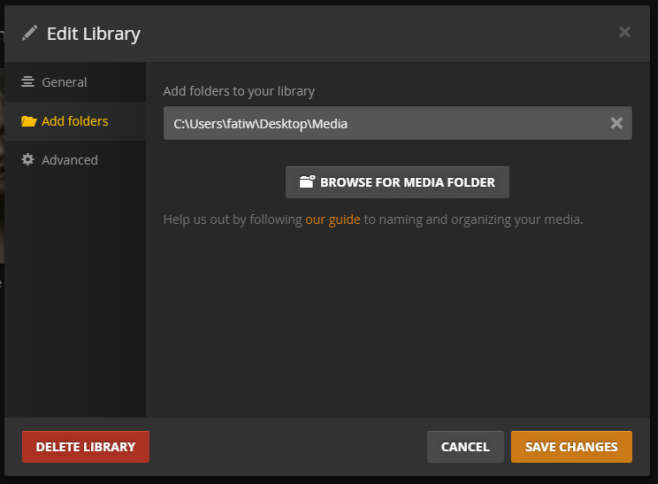
Étape 6: Maintenant que vous avez configuré Plex avec votre support, vous pouvez le lire sur votre Chromecast. Assurez-vous que le périphérique est connecté et que l’extension Chromecast peut le «voir». Dans votre bibliothèque Plex, sélectionnez un film ou une émission télévisée que vous souhaitez regarder et lisez-le. En haut à droite du lecteur multimédia, vous verrez un bouton de diffusion. Cliquez dessus, sélectionnez le périphérique Chromecast à partir de l'extension vers laquelle vous souhaitez lancer le casting et l'émission commencera à être diffusée. Vous pouvez gérer la position et le volume de lecture à partir de votre navigateur.
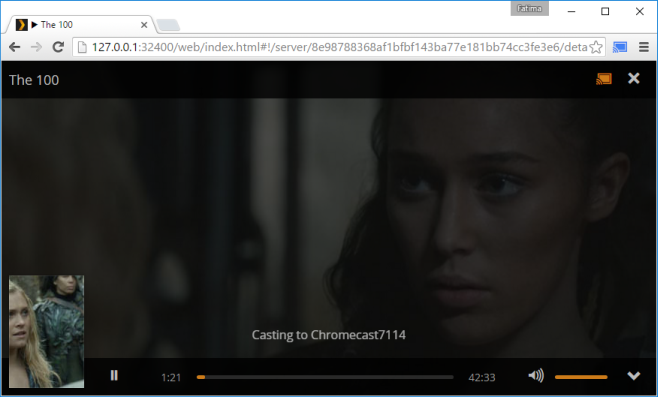
C’est tout ce qu’il faut. Si vous obtenez à plusieurs reprises un message d'erreur indiquant que votre support est introuvable, vous êtes invité à vous connecter et à fermer le navigateur. Dans la barre d'état système, cliquez avec le bouton droit sur l'icône Plex et sélectionnez l'option pour l'ouvrir / le lancer. Lorsqu'il s'ouvre dans le navigateur, connectez-vous à nouveau et commencez à lire votre contenu multimédia.
Télécharger Plex













commentaires